はじめに
以前、Nexus 5がWi-Fiを探そうとしなくなるという不具合が発生し、
リセットがてらファクトリーイメージを焼いてみた。
その時の記事はこちら。
結論、ファクトリーイメージの焼き直しは成功したのだが、
肝心な不具合が治らなかった。
そこで、フォロワーのアドバイスと、ネットの記事を参考に、
Nexus 5にAndroid 8.1(カスタムROM)を入れてみた。
この記事は、カスタムROMを入れる大まかな方法を記しておく。
もし読者様が同じようなことをしようとしているのでしたら、
参考にさせていただいた記事のリンクを貼っているので、
そちらをご覧になってください。(非常にわかりやすく書かれてます。)
ちなみに結局、不具合は、治らなかった。
手順
参考にさせていただいた記事
上記の記事ではWindowsのコマンドプロンプトで作業してますが、
Macのターミナルでもコマンド等はほぼ変わりません。
非常にわかりやすい記事、ありがとうございました。
使用するもの
PC(MacBook) … macOS Mojave 10.14.3
スマホ(Nexus 5) … Android 6.0.1(アンロック済)
Android Studio 3.3.2 (SDK Manager)
Android File Transfer
ターミナル
各種ファイル(カスタムROM、Googleアプリたち、カスタムリカバリTWRP)
各種ファイルを手に入れる
カスタムROM
こちらのページの下の方、”RR-O-v6.2.1-20181209-hammerhead-Final.zip”をダウンロード。このファイルのダウンロードが一番時間かかった。
“RR-O-v6.2.1-20181209-hammerhead-Final.zip”
Googleアプリたち
こちらからGoogleアプリのセットを取得。
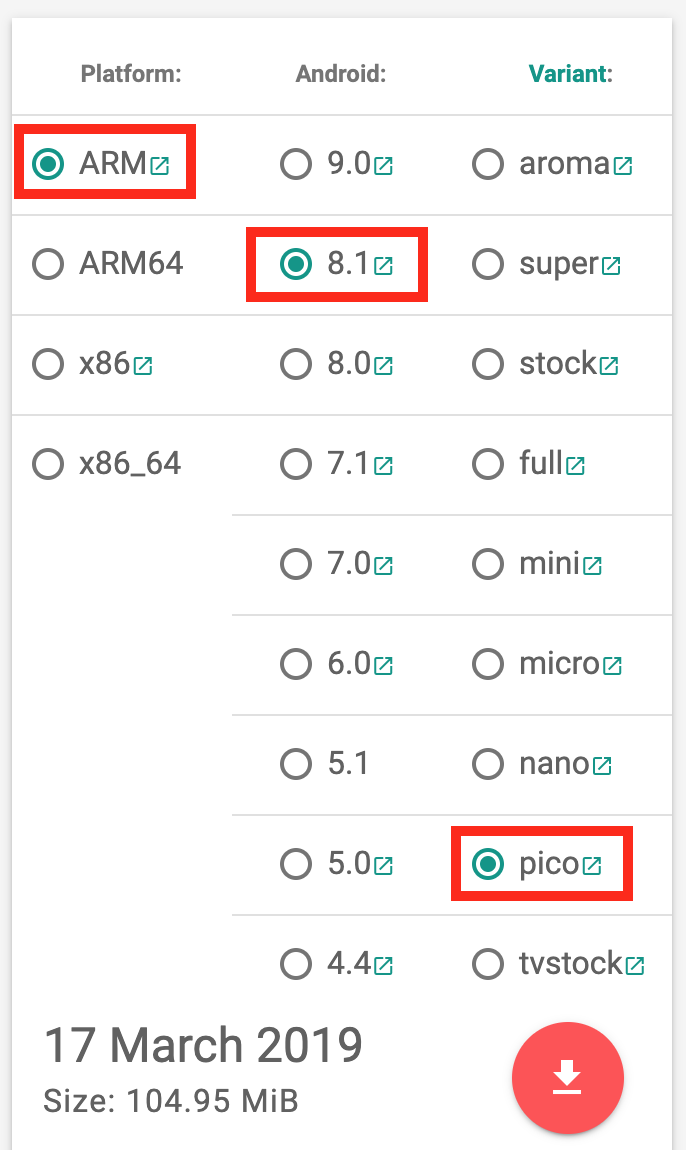
[ARM]、[8.1]、容量の少ない[pico]を選択し、赤いボタンからダウンロード。
[pico]を選択する理由は、Nexus 5の容量が16GBなため。
“open_gapps-arm-8.1-pico-20190317.zip”
カスタムリカバリTWRP
こちらのページの一番上のバージョンをダウンロード。
“twrp-3.2.3-0-hammerhead.img”
端末にカスタムROMとGoogleアプリを入れる
USBデバッグをオンにしたアンロック済みのNexus 5をPCへ繋ぎ、
ファイル転送モードにし、Android File Transferで
端末内の適当なディレクトリに下記ファイルをコピーする。
・カスタムROM “RR-O-v6.2.1-20181209-hammerhead-Final.zip”
・Googleアプリ “open_gapps-arm-8.1-pico-20190317.zip”
カスタムリカバリTWRPを書き込む
ターミナルから下記コマンドを実行してブートローダーを起動。
$ adb reboot bootloader下記コマンドでカスタムリカバリTWRPのファイルを指定し実行。
$ fastboot flash recovery /[カスタムリカバリTWRPのあるディレクトリ]/twrp-3.2.3-0-hammerhead.img 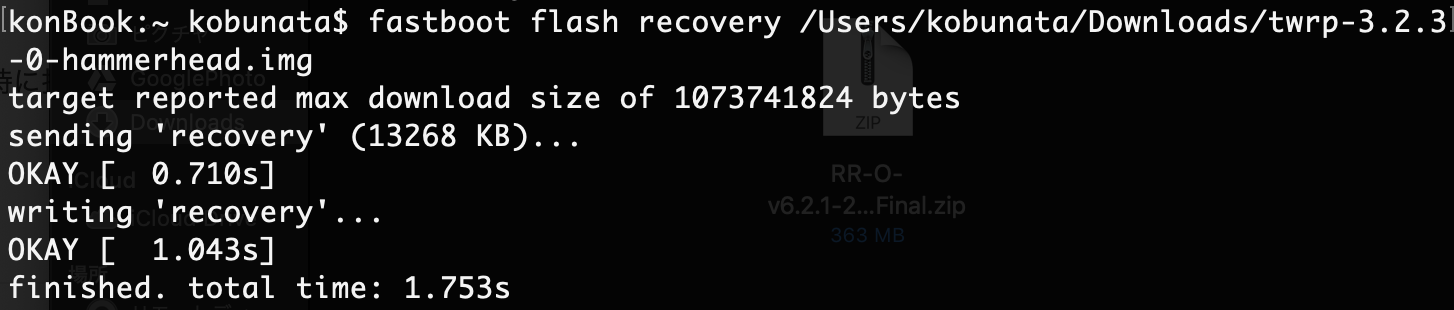
“finished”と出れば完了。
再度、下記コマンドでブートローダーを起動。
$ adb reboot bootloaderカスタムリカバリTWRP上の操作
いよいよ最後の作業になるのだが、
こちらは参考にさせていただいた記事に非常にわかりやすく書かれていたので、
ここでは省かせてもらう。
しかし、私の場合、カスタムリカバリTWRPのインストールはしなかった。
そして、起動後の「ようこそ」画面は日本語になっていた。
参考にさせていただいた記事
結局不具合治ってないけど
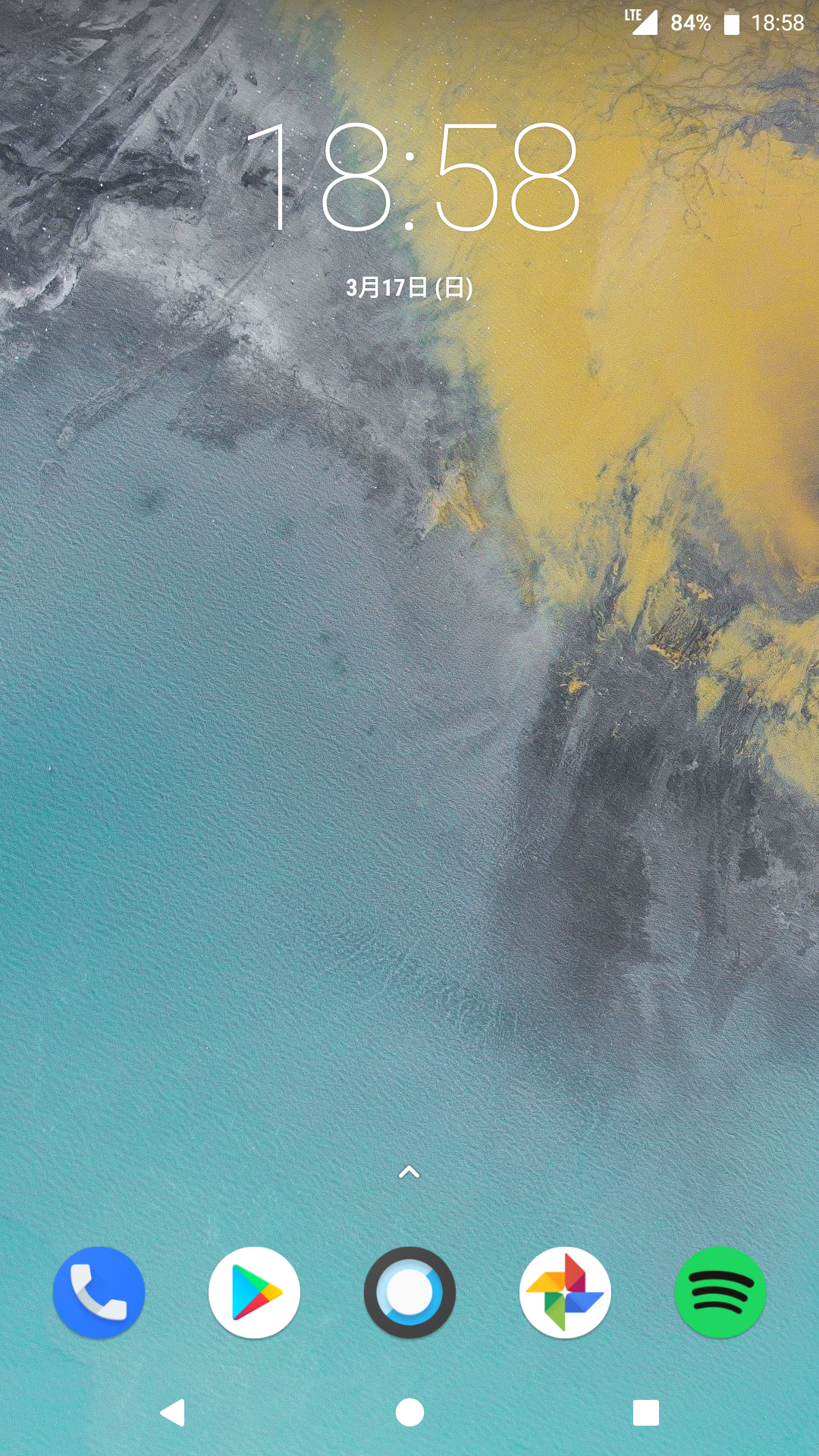
肝心な最後は省かせていただいたが、(甘え)
とうとうウチのNexus 5にもAndroid 8.1(カスタムROMだけど)が入ったのである。
しかし、やはり不具合は相変わらずで、
「ようこそ」画面の次のWi-Fi設定画面で、一向に周囲のWi-Fiが表示されない。
Nexus 5自体の、ハードの問題なのだろうか。
Wi-Fiが繋がらないスマホなんて、SIM抜いたら文鎮同然じゃないか〜〜
Nexus 5のWi-Fi拾わない問題、また違った解決方法等、思いついたら書きますね。

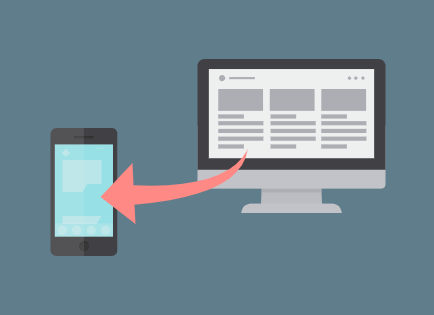
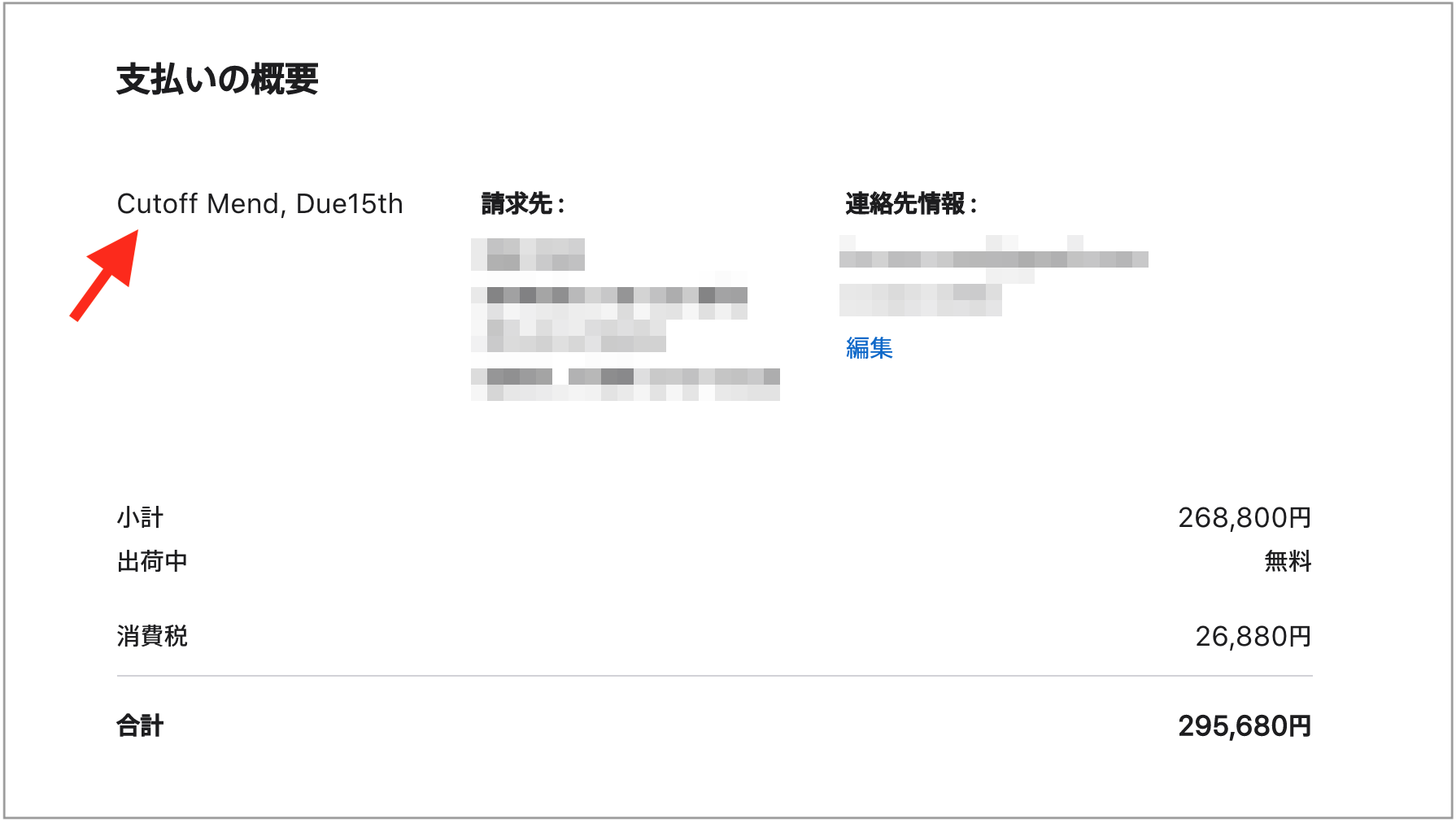
コメント